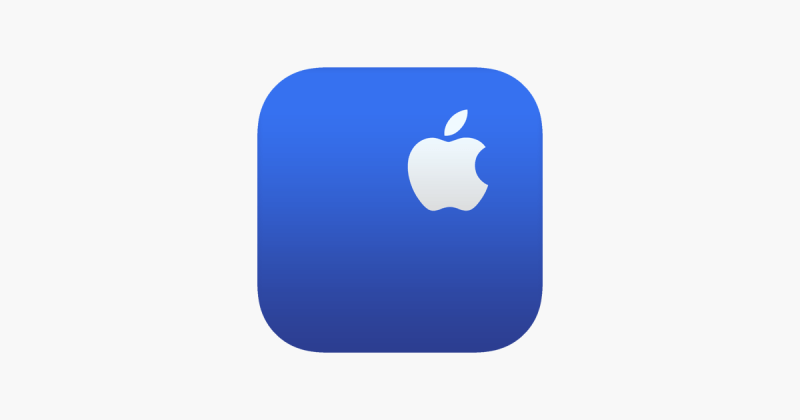עם ‘צרור המפתחות של iCloud’, אפשר לשמור סיסמאות (ומידע מאובטח אחר) במצב מעודכן בכל המכשירים ולשתף אותן עם אנשים שאתם סומכים עליהם.
‘צרור המפתחות של iCloud’ זוכר דברים, כדי שאתם לא תצטרכו לעשות זאת. הוא ממלא באופן אוטומטי את המידע – שמות המשתמשים, הסיסמאות ומפתחות ההתחברות ב-Safari וביישומים, פרטי כרטיס אשראי וקודי אבטחה, וכן סיסמאות Wi-Fi – בכל מכשיר שאתם מאשרים. ‘צרור המפתחות של iCloud’ יכול גם לעזור לכם לשתף סיסמאות ומפתחות התחברות עם אנשים שאתם סומכים עליהם.
כיצד להפעיל את ‘צרור המפתחות של iCloud’
לפני שתפעילו את ‘צרור המפתחות של iCloud’, עדכנו את המכשיר לגרסה האחרונה של iOS או iPadOS, או לגרסה האחרונה של macOS, וודאו שהאימות בשני גורמים מופעל עבור ה-Apple ID שלכם.
הפעלת ‘צרור המפתחות של iCloud’ ב-iPhone או ב-iPad
- הקישו על ‘הגדרות’, הקישו על שמכם ואחר כך בחרו ב-iCloud.
- הקישו על ‘סיסמאות וצרור המפתחות’*.
- הפעילו את ‘צרור המפתחות של iCloud’. ייתכן שתתבקשו להזין את קוד הגישה שלכם או את הסיסמה ל-Apple ID.
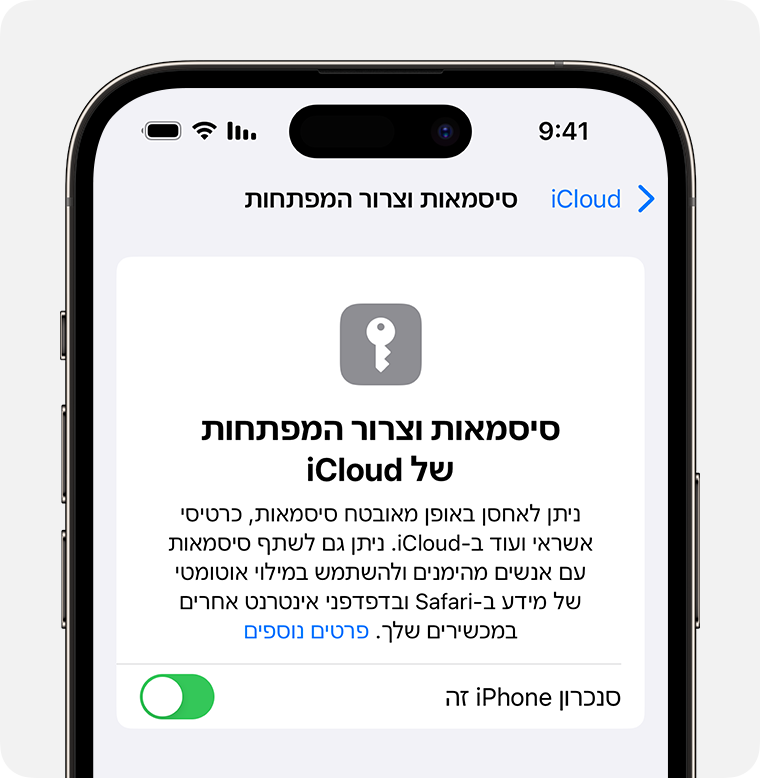
הפעלת ‘צרור המפתחות של iCloud’ ב-Mac
- בחרו בתפריט Apple > ‘הגדרות המערכת’ (או ‘העדפות המערכת’).
- לחצו על שמכם ולאחר מכן לחצו על iCloud. בגרסאות קודמות של macOS, לחצו על Apple ID ולאחר מכן לחצו על iCloud בסרגל הצד.
- הפעילו את ‘סיסמאות וצרור המפתחות’.
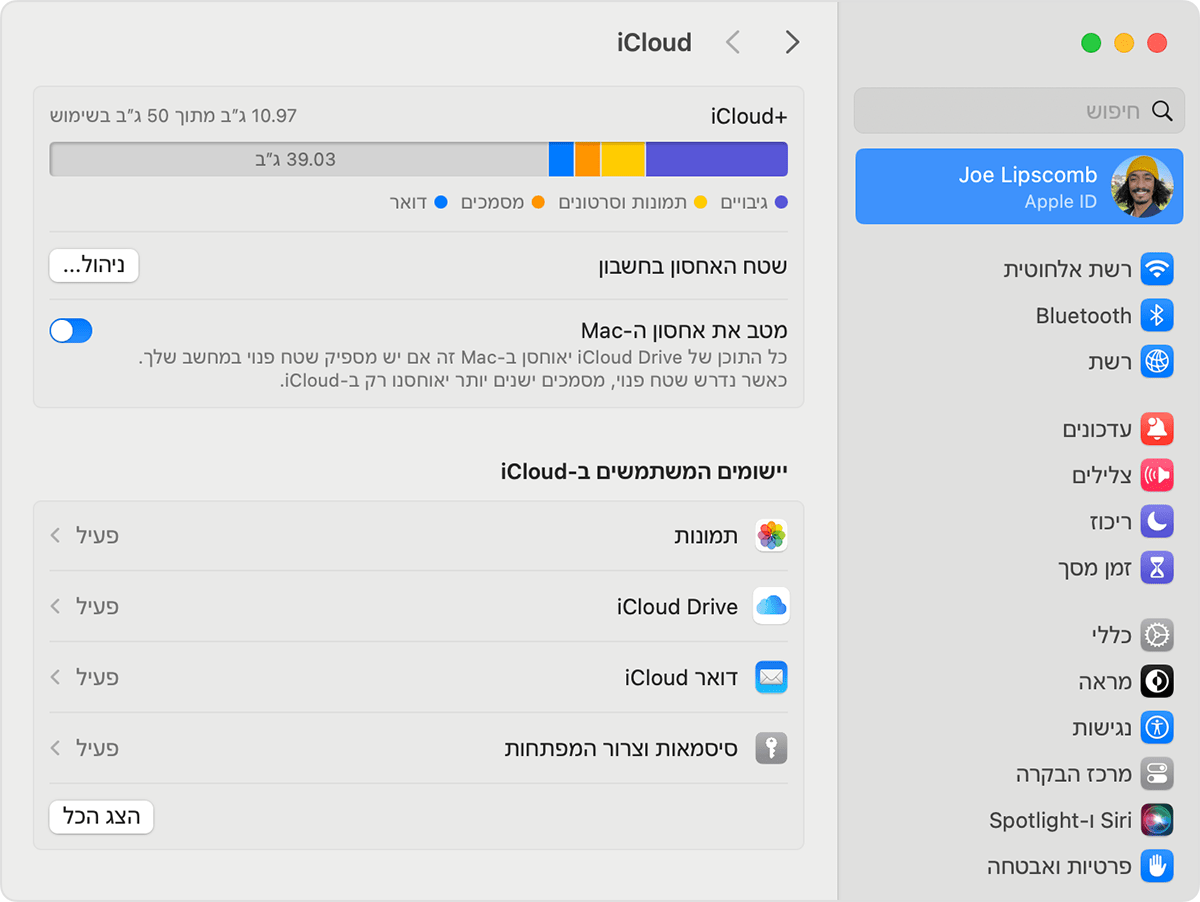
- אם תבחרו באפשרות ‘אשר/י מאוחר יותר’ כשתתחברו ל-Apple ID, תצטרכו לאשר באמצעות מפתח התחברות ישן או ממכשיר אחר, כשתתבקשו לעשות זאת. אם אינכם מצליחים לאשר, אפסו את הנתונים המוצפנים מקצה לקצה כאשר תתבקשו לעשות זאת.
הגדרת קבוצת סיסמאות משותפות
החל מ-iOS 17 ומ-macOS Sonoma, קבוצות סיסמאות משותפות מציעות דרך קלה ומאובטחת לשתף סיסמאות ומפתחות התחברות עם בני המשפחה ועם אנשי קשר מהימנים אחרים.
מה קורה בעת כיבוי ‘צרור המפתחות של iCloud’
- כשאתם מכבים את ‘צרור המפתחות של iCloud’, הסיסמה, מפתח ההתחברות ופרטי כרטיס האשראי מאוחסנים באופן מקומי במכשיר.
- כשאתם מתנתקים מ-iCloud במכשיר בזמן ש’צרור המפתחות של iCloud’ מופעל, תישאלו אם ברצונכם לשמור או למחוק את פרטי צרור המפתחות.
- אם תבחרו לשמור את המידע, הסיסמאות ומפתחות ההתחברות שלכם יאוחסנו באופן מקומי במכשיר, אך לא יימחקו או יעודכנו כשתבצעו שינויים במכשירים אחרים.
- אם לא תשמרו את המידע, הסיסמאות ומפתחות ההתחברות שלכם לא יהיו זמינים במכשיר. עותק מוצפן של נתוני צרור המפתחות שלכם נשמר בשרתי iCloud. אם תפעילו מחדש את ‘צרור המפתחות של iCloud’, הסיסמאות ומפתחות ההתחברות שלכם יסונכרנו שוב למכשיר.
- כשאתם מכבים את ‘צרור המפתחות של iCloud’ או מתנתקים מ-iCloud במכשיר, לא תהיה לכם גישה לאף אחת מקבוצות הסיסמאות המשותפות. לחברים אחרים בקבוצות האלה עדיין תהיה גישה לסיסמאות ולמפתחות ההתחברות ששיתפתם.
כיצד ‘צרור המפתחות של iCloud’ מגן על המידע שלכם
iCloud מגן על המידע שלכם בעזרת הצפנה מקצה לקצה, שמספקת את הרמה הגבוהה ביותר של אבטחת נתונים. הנתונים מוגנים באמצעות מפתח שבנוי ממידע הייחודי למכשיר שלכם, בשילוב עם קוד הגישה למכשיר, שרק אתם יודעים. אף אחד אחר לא יכול לגשת לנתונים או לקרוא אותם, כשהם מועברים או כשהם מאוחסנים.